PPT怎么制作进度条动画 PPT进度条动画制作教程
- 更新日期:2023-02-09 09:09:28
- 来源:互联网
PPT怎么制作进度条动画,设置背景颜色,绘制与PPT页面相同大小的矩形,插入圆角矩形,拖动黄色圆点将圆角调整到最大,修改圆角矩形的颜色,并复制出一个,将左边的圆角矩形于底层,添加好动画效果即可。下面小编给大家带来了PPT进度条动画制作教程。
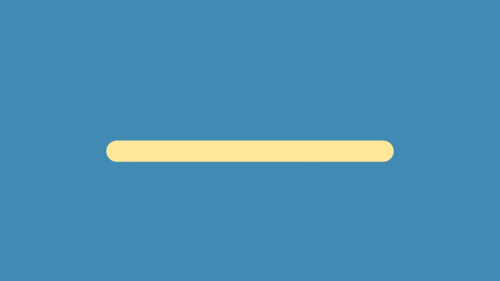
PPT进度条动画制作教程
右键点击PPT背景-设置背景格式-春色填充:选择喜欢的颜色。
插入-形状-矩形-绘制与PPT页面相同大小的矩形。
插入-形状-圆角矩形-拖动黄色圆点将圆角调整到最大。
修改圆角矩形的颜色-按Ctrl+C、Ctrl+V复制粘贴另一个,并移动到旁边。
按Ctrl先点击矩形-再点击右边的圆角矩形-形状格式-合并形状-剪除。
将左边的圆角矩形右键置于底层。
给左边的圆角矩形添加直线路径动画-效果选项:向右-移动红色圆点调整矩形的停止位置。
点击右下角的预览,就可以看到动画效果了。
















